Korzystanie z 3D Touch przy włączonej funkcji VoiceOver
Apple wraz z wprowadzeniem technologii 3D Touch w iPhonie 6s i 6s Plus, nie tylko dokonało zmiany w stosunku do poprzednich generacji tego smartfonu, ale także przedefiniowało sposób wzajemnej interakcji pomiędzy użytkownikiem, a ekranem dotykowym. W 2009 roku zadebiutował iPhone 3G S, a wraz z nim systemowy czytnik ekranu VoiceOver. Funkcja ta jest dedykowana osobom z dysfunkcją wzroku i podobnie jak 3D Touch, modyfikuje sposób korzystania z iPhone'a. Ze względu na okoliczności VoiceOver zmienia interakcję wzrokową na interakcję audio. A jak w praktyce wygląda przedefiniowanie przedefiniowania, czyli korzystanie z 3D Touch wraz z funkcją VoiceOver, postaram się przybliżyć poniżej.
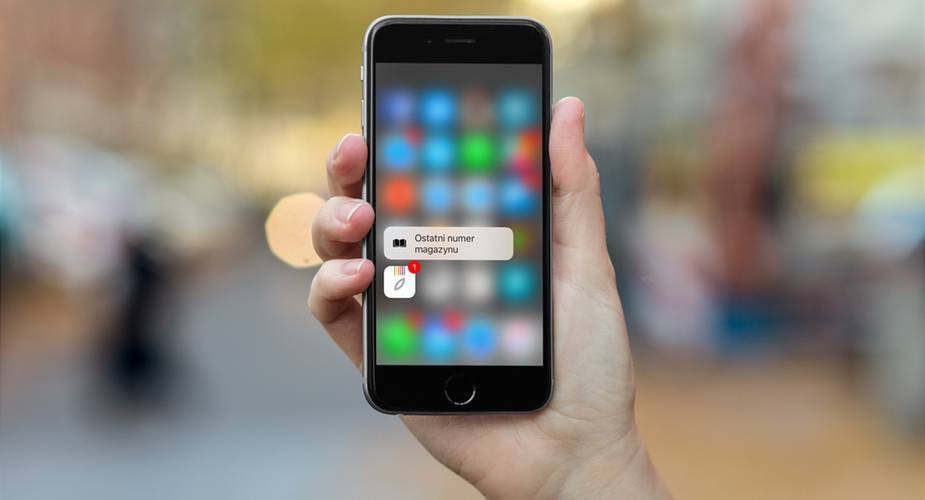
Dzięki 3D Touch ekran iPhone'a wykrywa teraz trzy poziomy nacisku - standardowe tapnięcie oraz delikatne i mocniejsze naciśnięcie powierzchni. Nowe metody interakcji wprowadzają szereg równie nowych zastosowań oraz usprawniają te już istniejące. Użytkownicy obu smartfonów firmy Apple wyposażonych we wspomnianą technologię, zdążyli z pewnością poznać jej wszystkie zastosowania i standardowe sposoby obsługi, dlatego poniższy opis dedykowany jest osobom z dysfunkcją wzroku, które zastanawiają się nad ich kupnem i dotyczyć będzie korzystania z 3D Touch wraz z funkcją VoiceOver.
Dostęp do menu szybkich czynności aplikacji
Po umieszczeniu fokusu funkcji VoiceOver na danej aplikacji wspierającej 3D Touch, naciskamy delikatnie ekran. Gdy pod palcem poczujemy wibrację, unosimy go, uzyskując w ten sposób podgląd menu szybkich czynności. W zależności od aplikacji może ono zawierać od jednej do kilku pozycji ułożonych w porządku wertykalnym. Aby wybrać jedną z nich, trzeba przenieść na nią fokus VoiceOver, a następnie zaakceptować poprzez podwójne tapnięcie. Należy wspomnieć, iż istnieje także alternatywny i szybszy sposób przejścia do żądanej pozycji. Po przeniesieniu fokusu na aplikację, naciskamy ekran, jednak czując wibrację nie odrywamy palca od jego powierzchni. Znajdujemy pozycję menu i dopiero teraz zwalniamy nacisk.
Przykładowe menu szybkich czynności aplikacji: • Twitter - Szukaj, Nowy Tweet, Nowa wiadomość; • Aparat - Autoportret, Nagraj wideo, Nagraj zwoln. tempo, Zrób zdjęcie; • Mail - Wszystkie, VIP, Szukaj, Nowa wiadomość.
Zamiana klawiatury w gładzik
Co prawda obie funkcje współpracują ze sobą także w tym przypadku, jednak osoby z dysfunkcją wzroku mogą napotkać tutaj pewne trudności. Jeżeli na ekranie iPhone'a wyświetlona jest klawiatura, a aplikacja wspiera 3D Touch, to po jej naciśnięciu zamienia się w gładzik. Jeżeli nie zwolnimy nacisku i będziemy przesuwać palcem po ekranie, pozwoli nam to poruszać się szybciej w obrębie tekstu, a po kolejnym mocniejszym naciśnięciu, zaznaczać jego wybrane fragmenty. Pomimo, iż funkcja VoiceOver odczytuje prawidłowo zmianę położenia kursora, to wymaga wolnego przesuwania palcem po ekranie, aby poszczególne znaki zdążyły być odczytane (szybkość VO 65%). W praktyce, na szybszą edycję tekstu w systemie iOS pozwalają odpowiednie czynności wirtualnego pokrętła.
Podgląd linków i wiadomości
Innym sposobem wykorzystania 3D Touch jest możliwość podejrzenia treści wiadomości bez wyświetlania jej na pełnym ekranie lub zawartości strony internetowej bez otwierania odnośnika. Przenosząc fokus funkcji VoiceOver na dany element aplikacji Mail lub Wiadomości, należy nacisnąć ekran, a następnie zwolnić nacisk, gdy pod palcem poczujemy wibrację. Prócz samej możliwości podglądu treści, uzyskujemy w ten sposób dostęp do dodatkowych czynności. Aby je wyświetlić, należy dotknąć znajdującego się w prawym dolnym rogu ekranu przycisku odczytywanego przez VoiceOver jako „podgląd” i przesuwając jednym palcem w górę lub w dół wybrać opcję „Czynności podglądu”. W ten sposób szybko usuniemy, przeniesiemy, oznaczymy i odpowiemy na maila lub wiadomość SMS/iMessage. Jeżeli treść wiadomości zawiera odnośnik do strony internetowej, to naciskając na taki element, zobaczymy jego podgląd bez konieczności otwierania aplikacji Safari. W tym przypadku, postępując w sposób opisany powyżej i przenosząc palec na przycisk „Podgląd”, możemy otworzyć łącze, dodać je do listy Czytelnia lub skopiować adres URL.
Podgląd zdjęć
Funkcja 3D Touch pozwala użytkownikowi w łatwy sposób przejść do podglądu zdjęć w dedykowanej im aplikacji na iPhonie. Po wyświetleniu zawartości albumu, wystarczy nacisnąć mocniej na miniaturze wybranego zdjęcia, a na ekranie zostanie wyświetlony jego podgląd. Podczas korzystania z funkcji VoiceOver, nie znika on automatycznie po uniesieniu palca, i aby go zamknąć, należy przenieść fokus na znajdujący się poniżej zdjęcia przycisk „Podgląd" i potwierdzić podwójnym tapnięciem. Ponadto, przenosząc fokus na wspomniany przycisk, po przesunięciu jednym palcem w górę lub w dół ekranu, uzyskujemy dostęp do czynności podglądu. Zostają one wyświetlone w formie listy od dolnej krawędzi ekranu i umożliwiają skopiowanie, wysłanie, dodanie do ulubionych lub usunięcie danego zdjęcia.
Przełączanie się pomiędzy aplikacjami
W systemie iOS przełączanie pomiędzy uruchomionymi aplikacjami było dotychczas inicjowane poprzez dwukrotne naciśnięcie przycisku Home (Początek). Teraz możemy w tym celu skorzystać także z funkcji 3D Touch. Choć standardowo wystarczy nacisnąć mocniej przy lewej krawędzi ekranu iPhone’a, by przeciągając palcem w prawo wysunąć okno kolejnej aplikacji, to dla funkcji VoiceOver wprowadzono nowy gest. Osoby korzystające z iPada, mogły korzystać z niego już wcześniej, jednak w smartfonie firmy Apple jest on nowością. Aby przełączać się pomiędzy aplikacjami wystarczy przeciągnąć czterema palcami od lewej krawędzi w kierunku środka ekranu, funkcja 3D Touch nie jest w tym przypadku wykorzystywana.
Regulacja czułości 3D Touch
Domyślna wartość siły nacisku w iPhonie 6s i 6s Plus ustawiona jest na średni poziom. Aby dokonać zmiany czułości na wyższą lub niższą, należy skorzystać z ułatwień dostępu przechodząc kolejno do Ustawienia> Ogólne> Dostępność> 3D Touch. Jeżeli użytkownik nie wie, który z poziomów pozwoli mu na wygodne korzystanie z nowego sposobu interakcji, naciskając słabiej lub mocniej zamieszczony w menu funkcji obrazek, może on przetestować czułość 3D Touch dla funkcji podglądu.



